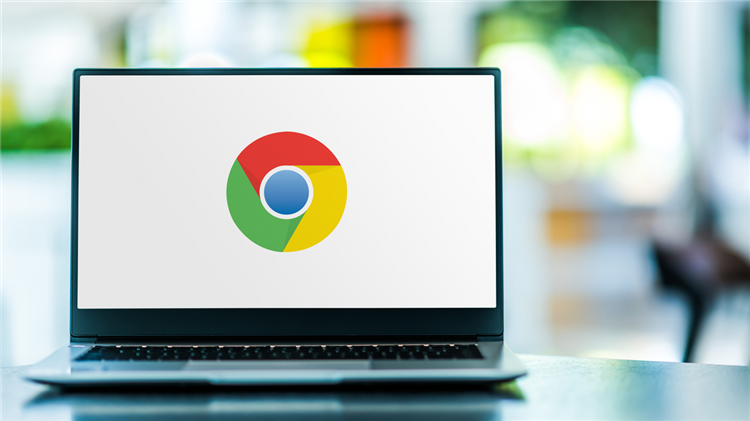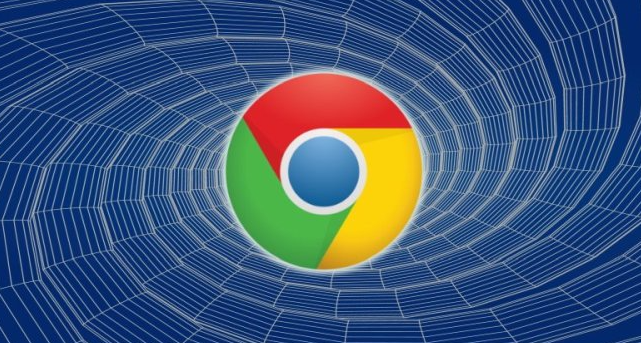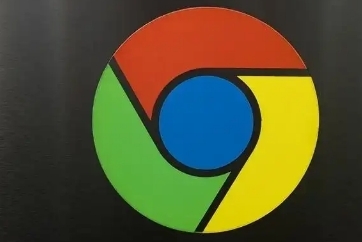1. 检查网络连接:确保设备已连接到互联网,且网络稳定。可尝试打开其他网页或应用程序,查看是否能够正常访问。若网络不稳定或中断,可能会导致同步失败。
2. 检查浏览器版本:谷歌浏览器的更新往往会修复一些同步问题。如果使用的是过旧的版本,同步可能无法正常工作。
3. 检查同步设置:确保在Chrome浏览器中已正确登录您的Google账号,并开启了同步功能。可在浏览器右上角点击头像,选择“同步与Google服务”,检查相关设置是否正确。
4. 清理浏览器缓存:点击浏览器右上角三点菜单,选择“清除浏览数据”,勾选“缓存图像和文件”等选项后清除,然后重新登录账号进行同步。
5. 排除扩展程序干扰:某些扩展程序可能会影响同步功能。可尝试禁用所有扩展程序,然后再次尝试同步。若同步成功,再逐个启用扩展程序,找出可能导致问题的扩展程序并将其禁用。
6. 手动导出导入数据:对于书签等数据,可手动导出。打开Chrome浏览器,输入chrome://bookmarks,点击右上角三点符号,再点击“导出书签”,生成一个文件。在另一台电脑上,导入该文件即可在离线状态下同步书签。